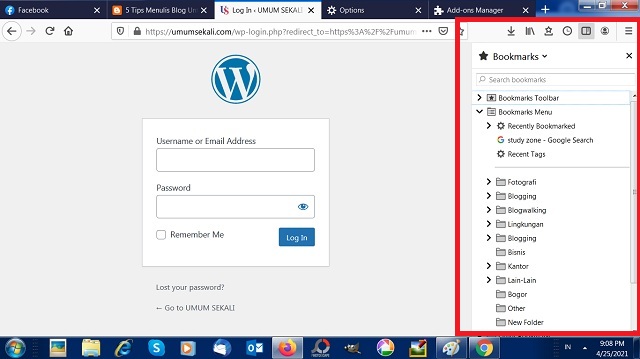
Menandai sebuah website atau melakukan bookmark adalah sesuatu hal yang umum dilakukan pengguna internet. Mereka bisa menandai website yang menarik atau berguna agar ketika mereka ingin berkunjung ke website itu lagi, mereka tidak perlu repot mencari alamat url-nya.
Sayangnya, terkadang untuk mencari datanya, seseorang harus masuk ke menu dan kemudian mencarinya dari deretan url yang sudah ditandai.
Nah, sebenarnya, hal itu tidak perlu dilakukan. Jika, Anda merupakan pengguna Firefox, browser internet besutan Mozilla ini, Anda tidak perlu masuk ke menu dulu. Ada satu fitur yang bisa mempersingkatnya, yaitu Bookmark Sidebar Mozilla Firefox.
Kalau fitur ini diaktifkan, maka sebuah sidebar atau bilah sisi akan tampil di layar laptop atau desktop Anda seperti di bawah ini.
Contohnya bisa dilihat di bagian atas tulisan ini.
Dengan begitu, Anda tidak perlu repot membuka menu, tetapi bisa tinggal memilih website-website yang sudah Anda tandai sebelumnya.
Cara untuk mengaktifkan bookmark sidebar Mozilla Firefox ini mudah dan tidak memerlukan tambahan aplikasi karena sudah menjadi bawaan peramban ini.
Silakan ikuti langkah-langkah di bawah ini.
1> Klik Menu
Lihat di pojok kanan atas dimana terdapat tiga garis pendek. Ini adalah menu di Firefox. Klik dan biarkan menu dropdown terbuka

2> Klik “Customize Toolbar”

3> Anda akan melihat berbagai ikon seperti di bawah ini
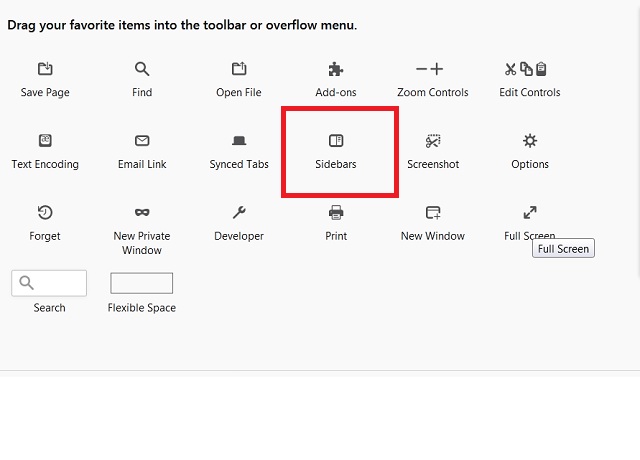
Di dalamnya akan terdapat menu “sidebars”. Inilah yang diperlukan untuk mengaktifkan bookmark sidebar browser Mozilla Firefox.
4> Drag ikon sidebar itu , caranya dengan menekan klik kiri mouse dan seret ikon itu ke toolbar di bagian atas. Letakkan ikon di sebelah menu dan lepaskan klik kiri mouse.
Hasilnya, di bagian toolbar akan terlihat seperti di bawah ini.
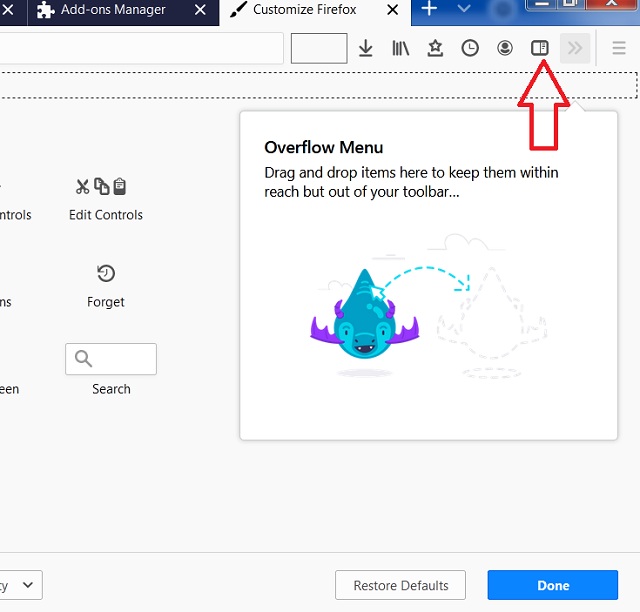
5> untuk mengaktifkan atau menonaktifkan, Anda sekarang hanya perlu mengklik ikon tersebut
Jika Anda membutuhkan bilah sisi hadir, seperti misalkan Anda ingin mengunjungi website kesayangan Anda, cukup klik ikon itu dan bilah sisi akan hadir (di kanan atau kiri sesuai kemauan).
Ketika sedang tidak perlu dan ingin ruang lebih luas di browser, non-aktifkan saja dengan menekan ikon itu lagi.
Anda tidak perlu repot lagi keluar masuk menu untuk mencari website kesayangan Anda. Anda hanya perlu melihat ke sebelah kanan atau kiri untuk menemukannya.
Mudah kan? Silakan mencoba sendiri.